win10夜间模式是灰色的怎么办 win10笔记本夜间模式开不了灰色如何解决
更新时间:2022-12-28 10:48:38作者:qiaoyun
夜间模式是win10系统中的一个功能,开启之后可以让我们在夜间使用的时候更好的保护眼睛,可是有不少win10系统用户却遇到夜间模式是灰色的开不了,不知道该怎么办,为了帮助到大家,今天就给大家讲解一下win10笔记本夜间模式开不了灰色的详细解决方法。
解决方法如下:
1.首先升级一下显卡驱动,同时按WIN+R打开运行对话框。
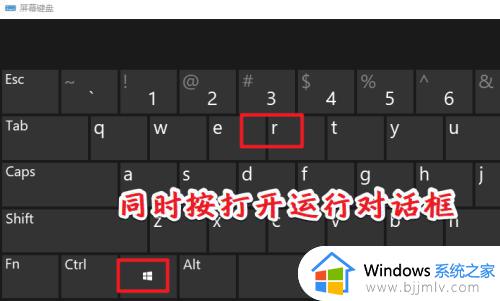
2.devmgmt.msc输入,打开设备管理器。
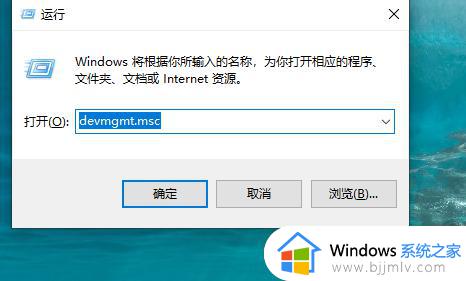
3.找到显卡,右键选择更新。
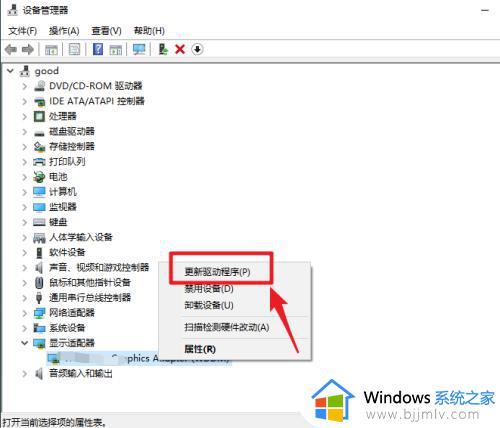
4.在弹出的界面选择下图所示的选项。
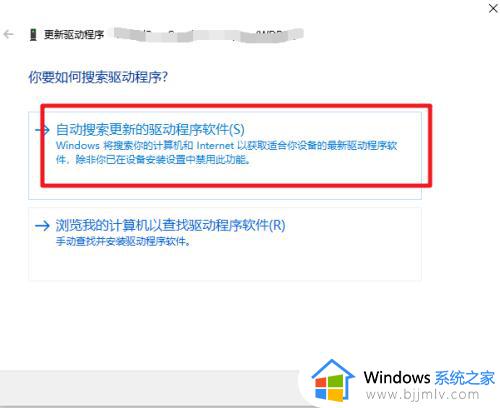
5.如果上面的方法并不能解决问题,建议使用第三方的驱动管理程序来升级程序。
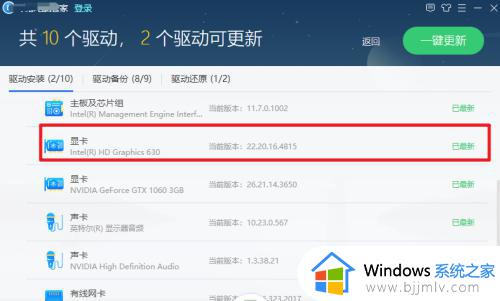
6.之后就可以正常看到夜间模式按钮了。
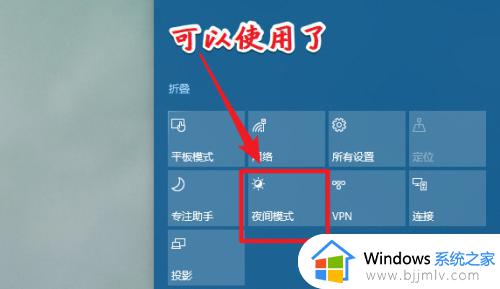
上述给大家讲解的就是win10夜间模式是灰色的详细解决方法,遇到相同情况的小伙伴们只需要参考上面的方法来解决就可以了。
win10夜间模式是灰色的怎么办 win10笔记本夜间模式开不了灰色如何解决相关教程
- win10夜间模式灰色打不开怎么办 win10夜间模式灰色无法使用如何处理
- 夜间模式怎么开win10 windows10夜间模式如何开启
- 夜间模式如何关闭win10 win10 夜间模式关闭方法
- win10夜间模式自动开启怎么办 win10夜间模式老是自动开启解决方法
- win10节电模式是灰色的怎么办 win10电脑节电模式灰色解决方法
- win10飞行模式灰色关不掉怎么办 win10飞行模式灰色无法关闭处理方法
- win10没有亮度调节只有夜间模式怎么回事 win10没有亮度设置只有夜间模式如何处理
- win10飞行模式关闭不了怎么办 win10飞行模式灰色无法关闭解决方法
- win10定位是灰色的怎么办 win10电脑定位是灰色的如何处理
- win10共享是灰色的怎么办 win10电脑共享文件夹灰色如何处理
- win10如何看是否激活成功?怎么看win10是否激活状态
- win10怎么调语言设置 win10语言设置教程
- win10如何开启数据执行保护模式 win10怎么打开数据执行保护功能
- windows10怎么改文件属性 win10如何修改文件属性
- win10网络适配器驱动未检测到怎么办 win10未检测网络适配器的驱动程序处理方法
- win10的快速启动关闭设置方法 win10系统的快速启动怎么关闭
热门推荐
win10系统教程推荐
- 1 windows10怎么改名字 如何更改Windows10用户名
- 2 win10如何扩大c盘容量 win10怎么扩大c盘空间
- 3 windows10怎么改壁纸 更改win10桌面背景的步骤
- 4 win10显示扬声器未接入设备怎么办 win10电脑显示扬声器未接入处理方法
- 5 win10新建文件夹不见了怎么办 win10系统新建文件夹没有处理方法
- 6 windows10怎么不让电脑锁屏 win10系统如何彻底关掉自动锁屏
- 7 win10无线投屏搜索不到电视怎么办 win10无线投屏搜索不到电视如何处理
- 8 win10怎么备份磁盘的所有东西?win10如何备份磁盘文件数据
- 9 win10怎么把麦克风声音调大 win10如何把麦克风音量调大
- 10 win10看硬盘信息怎么查询 win10在哪里看硬盘信息
win10系统推荐